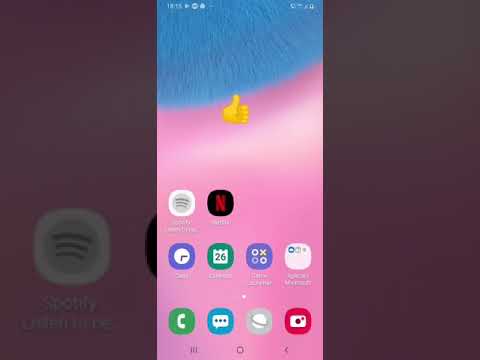Acest wikiHow vă învață cum să încorporați un videoclip YouTube într-o postare pe blog pe Blogger.
Pași
Metoda 1 din 2: Partajarea de pe YouTube

Pasul 1. Navigați la videoclipul de pe YouTube.com
Puteți încorpora orice videoclip YouTube într-o postare pe blog pe Blogger. Utilizați bara de căutare din partea de sus a ecranului pentru a căuta sau faceți clic Canalul meu în coloana din stânga pentru a răsfoi propriile videoclipuri.

Pasul 2. Faceți clic pe Partajare
Este sub videoclip. Va apărea o fereastră pop-up cu diferite opțiuni de partajare.

Pasul 3. Faceți clic pe Blogger
Este pictograma portocalie cu „B” în interior. Aceasta deschide o filă de browser pentru o nouă postare Blogger. Videoclipul va fi deja încorporat în noua postare.
Dacă nu sunteți deja conectat la contul dvs. Blogger, urmați instrucțiunile de pe ecran pentru a face acest lucru acum

Pasul 4. Editați postarea de pe blog
Dacă doriți să includeți propriul text sau imagini, adăugați-le la postare acum.

Pasul 5. Faceți clic pe Publicați
Este butonul portocaliu de sub postare. Postarea și videoclipul sunt acum live pe blogul dvs.
Metoda 2 din 2: încorporarea în Blogger

Pasul 1. Conectați-vă la https://www.blogger.com într-un browser web
După ce v-ați conectat, veți vedea o listă a postărilor dvs. pe blog.

Pasul 2. Creați sau editați o postare
Clic Postare noua dacă doriți să creați o postare de la zero sau dați clic Editați | × sub o postare existentă pentru a o deschide spre editare.

Pasul 3. Faceți clic pe pictograma filmului
Este pictograma clapei de regizor alb-negru de deasupra postării tale. Va apărea ecranul „Adăugați un videoclip”.

Pasul 4. Faceți clic pe De pe YouTube
Este aproape de partea de sus a ferestrei.
Dacă doriți să postați un videoclip pe care l-ați distribuit în propriul dvs. cont YouTube, faceți clic pe Videoclipurile mele de pe YouTube filă în schimb. Acest lucru va funcționa numai dacă contul dvs. YouTube este conectat la același cont Google ca Blogger.

Pasul 5. Căutați un videoclip
Utilizați bara de căutare din partea de sus a ferestrei pentru a căuta videoclipul pe care doriți să îl încorporați.

Pasul 6. Selectați videoclipul și faceți clic pe Selectare
Aceasta încorporează videoclipul în postarea de pe blog.

Pasul 7. Editați-vă postarea pe blog
Dacă doriți să includeți propriul text sau imagini, adăugați-le la postare acum.

Pasul 8. Faceți clic pe Publicați
Este butonul portocaliu din colțul din dreapta sus al paginii. Postarea și videoclipul sunt acum live pe blogul dvs.